苹果手机作为一款备受追捧的智能手机,不仅在性能和外观方面拥有出色表现,还在图片处理方面有着独特的优势,通过iPhone苹果手机的修改照片步骤,用户可以轻松地改变照片属性,包括亮度、对比度、色调等,从而让照片更加生动鲜明。通过简单的操作,用户可以轻松调整照片效果,达到满足个人需求的效果。
iPhone苹果手机修改照片步骤
具体步骤:
1.打开手机,点击【照片】;
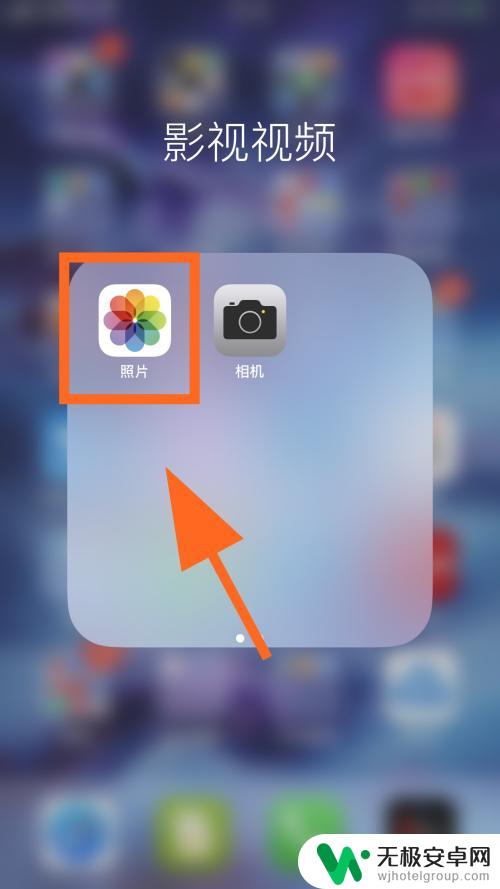
2.进入照片,点击打开要编辑的图片照片;
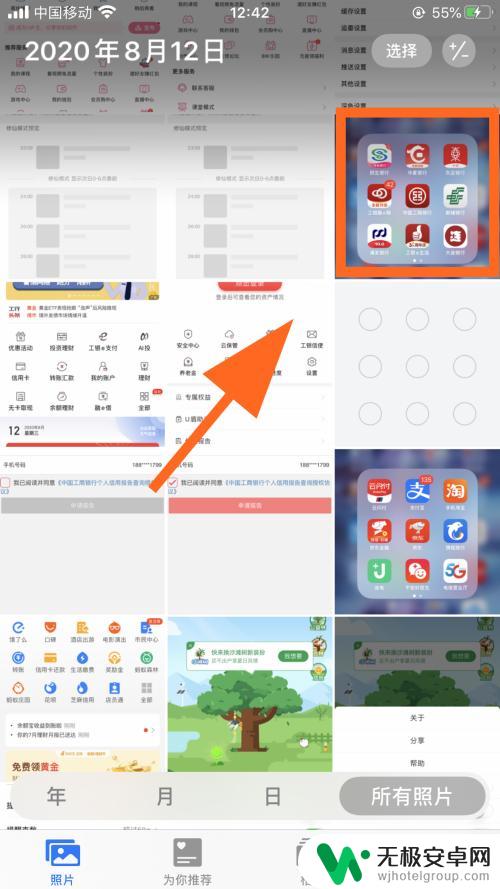
3.打开照片,点击右上角的【编辑】;
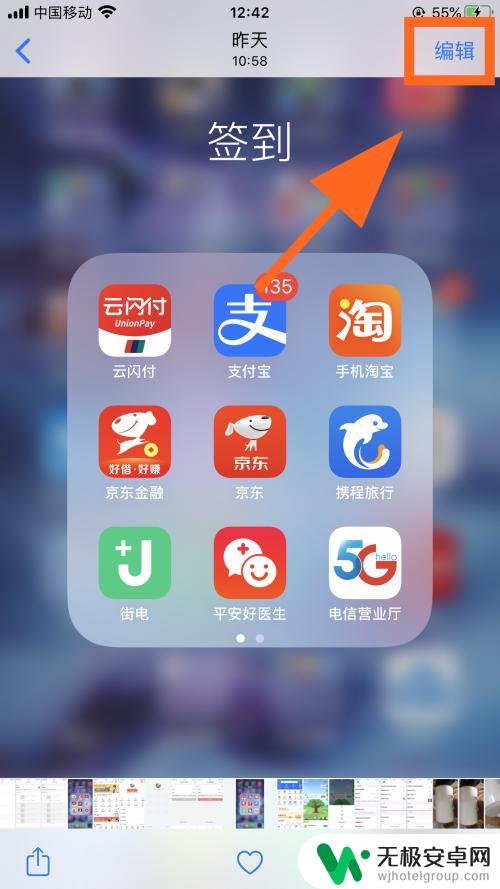
4.进入编辑状态,点击底部的【剪切】;
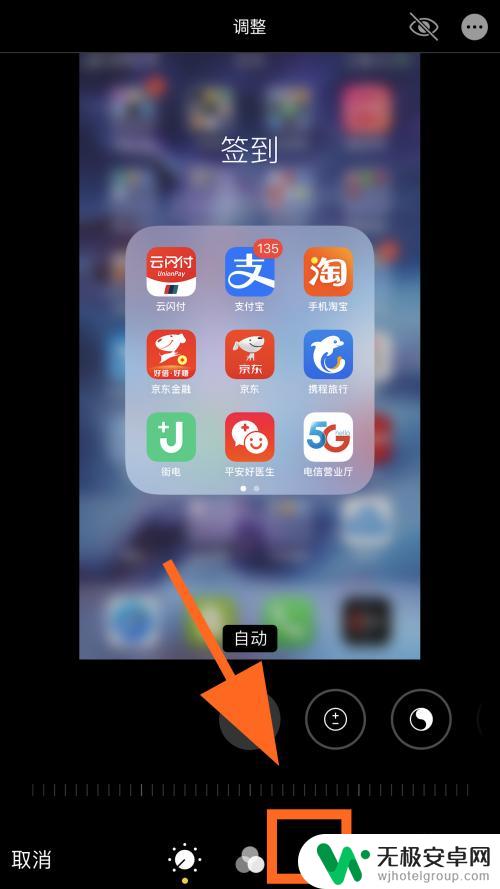
5.进入剪切,移动图片四个角的按键,可以【调整图片的大小】;
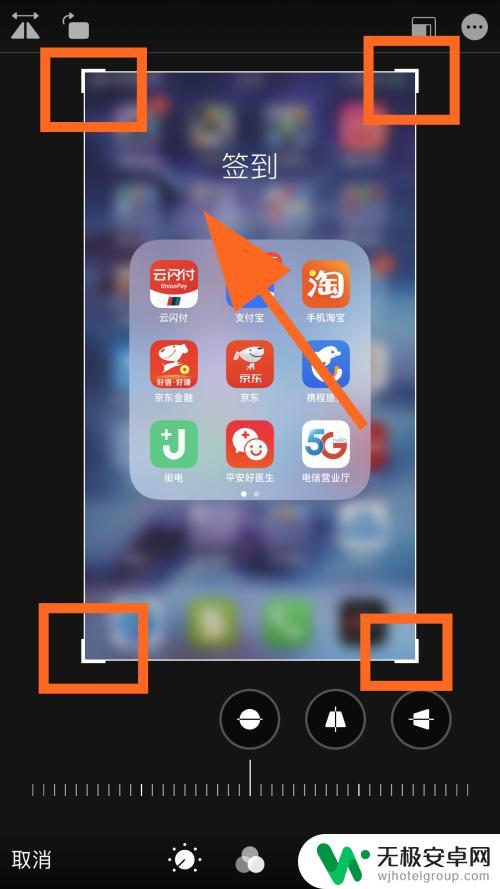
6.点击底部的太阳形状,可以调整图片的【明暗度】;
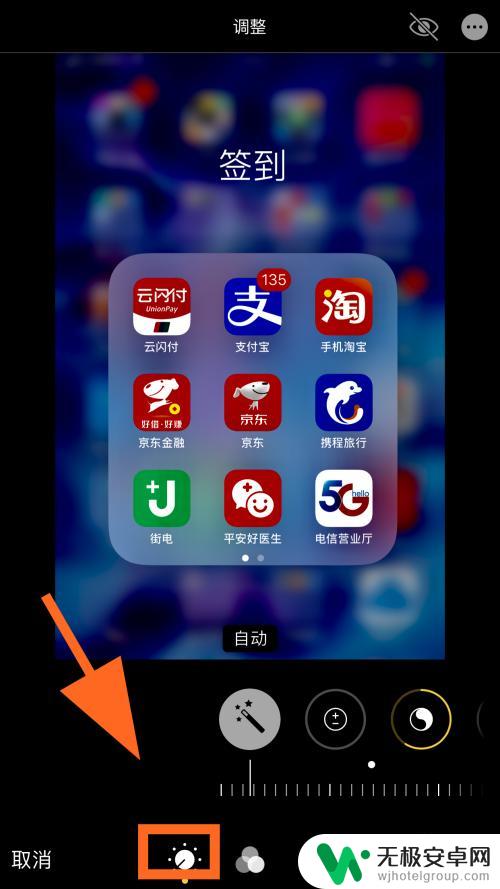
7.点击底部的三色按键,可以调整图片的【颜色饱和度】;
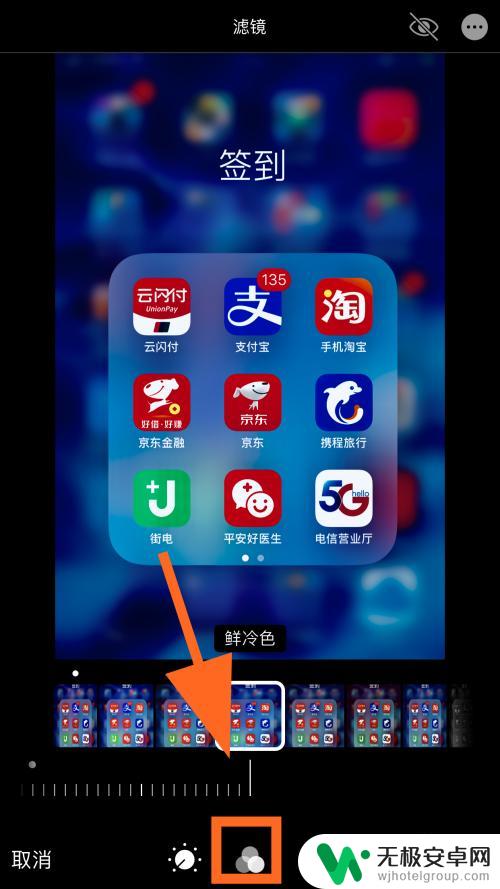
8.调整完毕后,点击【完成】,保存修改后的图片, 完成;
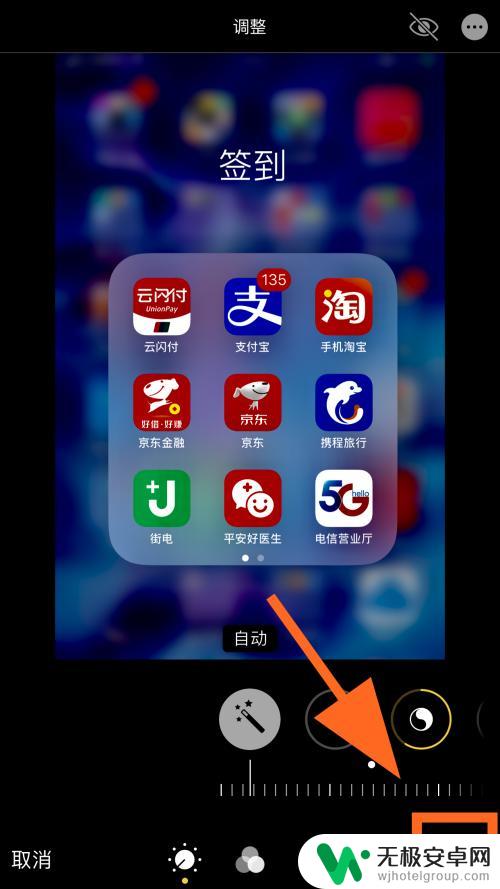
9.以上就是【苹果手机如何改变图片属性】的步骤,感谢阅读。
2苹果登陆icloud验证失败怎么办
11苹果手机怎么接龙下一行
2如何将outlook邮箱中的邮件任务同步到苹果手机?
以上就是苹果手机如何修改图片属性的全部内容,如果遇到这种情况,你可以按照以上步骤解决,非常简单和快速。










